Kör Windows Explorer-mappar i en separat process för att förhindra systemfrysning
Kom ihåg de dagar då du poppade på en CD eller anslöt en USB-enhet till ditt system och den kommer att hänga på obestämd tid, även kallad systemfrysning. Det finns många andra åtgärder som kan leda till systemfrysning och de flesta av dem har att göra med Explorer Windows. Systemfrysning kan vara oväntad och kan till och med träffa ditt kraftfulla i7-kärnsystem som kör Windows 7, ingenting kan komma undan dess kopplingar och den enda lösningen som de flesta användare har kvar är att starta om sina systemet.
Lyckligtvis har Microsoft inkluderat ett mycket användbart alternativ gömt i “Mapp- och sökalternativ” i Explorer som startar mappfönster i en separat process. Det är endast för avancerade användare och ska vara aktiverat i systemet som har mycket reservresurser, dvs massor av RAM.
Navigera till Organisera -> Mapp- och sökalternativ -> Visa-fliken och markera alternativet 'Starta mappfönster i en separat process'.
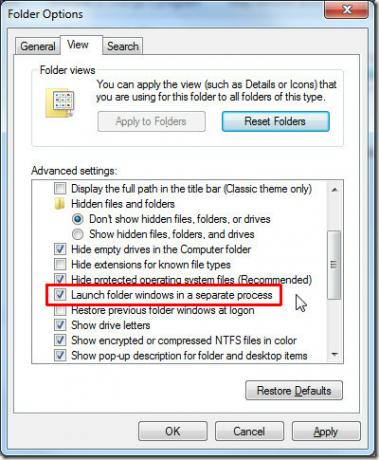
Nästa gång en av mappen hänger, fryser den inte hela systemet.
Så varför är detta alternativ inte aktiverat som standard? Eftersom det har många biverkningar och inte bör användas på system med mindre än 4 GB RAM (eftersom det tar lite mer minne). Det kan också förvirra Explorer-tillägg när de upptäcker att det finns fler än en instans av dem som körs.
Sök
Nya Inlägg
Hur man aktiverar anteckningsblockens statusfält i Windows 7
Som standard visar inte Windows 7 inbyggt anteckningsblock statusfä...
Hur man fixar WiFi-frånkoppling vid lås på Windows 10
WiFi-problem tenderar att uppstå när du aktivt använder skrivbordet...
Så här ställer du in en standardlanseringsplats för File Explorer i Windows 10
File Explorer kan öppna två platser som standard; Den här datorn, e...



